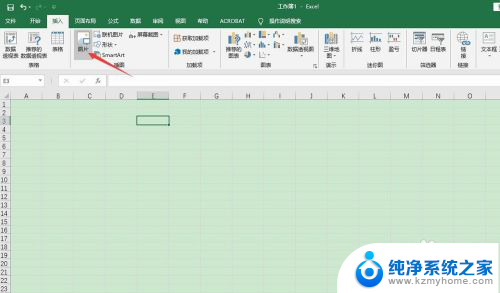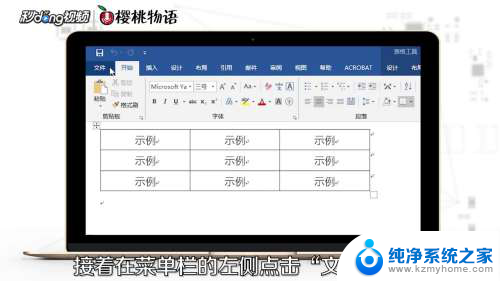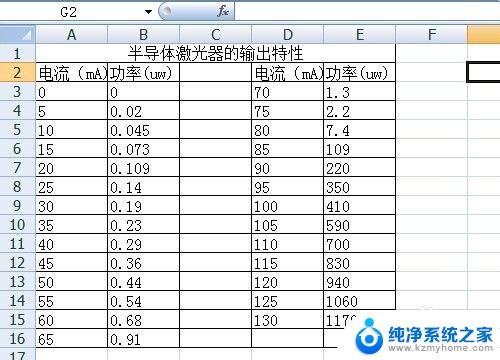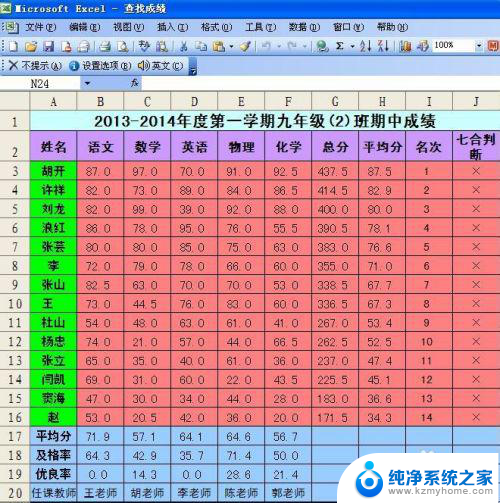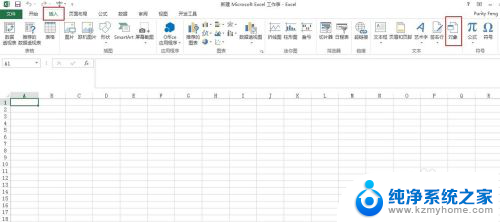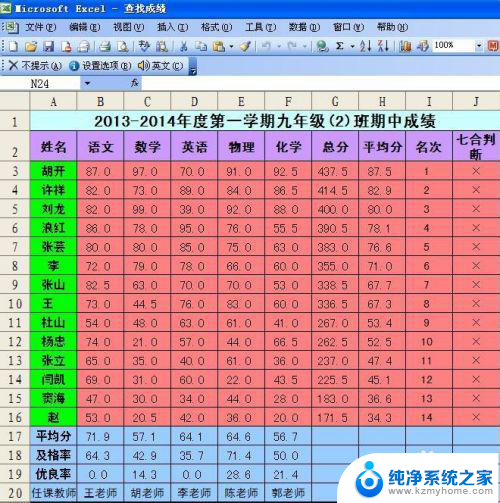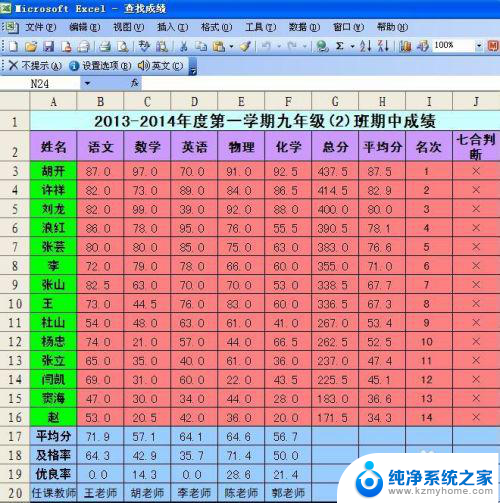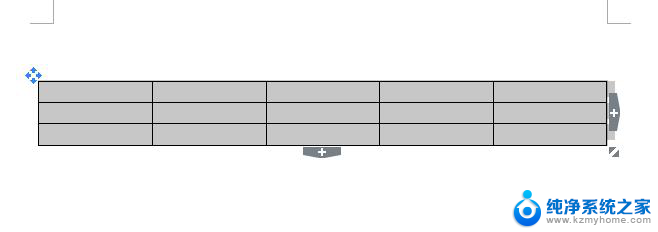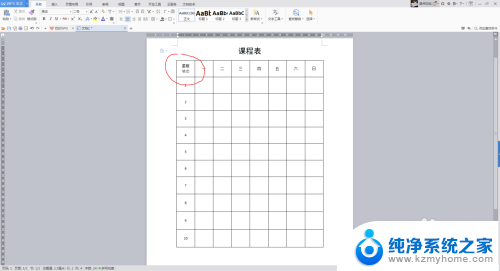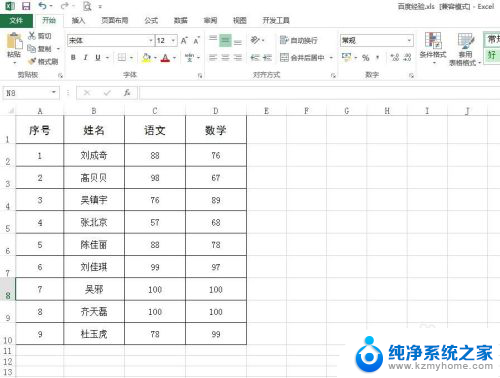word怎么插入excel表格 怎样将Excel表格嵌入到Word文档中
在日常工作中,Excel表格和Word文档都是我们经常使用的工具,有时候我们需要将Excel表格中的数据插入到Word文档中,以便更好地展示和分享信息。插入Excel表格到Word文档中并不复杂,只需简单的操作,就可以将Excel表格嵌入到Word文档中,使得文档内容更加丰富和具有说服力。接下来我们将介绍如何将Excel表格插入到Word文档中,让您轻松掌握这项实用技能。
具体步骤:
1. 首先,在excel中操作好我们的目的表格。即使在excel表格中,制表,输入数据,对数据进行相关操作。完成该操作之后,选定我们所要的表格内容。进行复制,只要选择【Ctrl+C】如图所示。
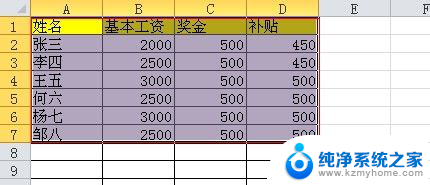
2. 其次,切换到word中,在菜单栏中找到,【文件】--【粘贴】--【选择性粘贴】。之后会跳出一个【选择性粘贴】对话框,在该界面中。选择【粘贴】选项,然后再选择【Microsoft Excel 工作表 对象】。最后单击【确定】。
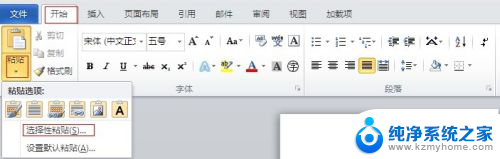
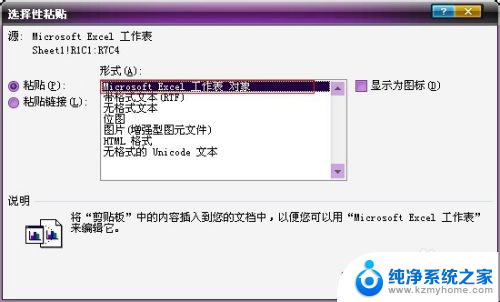
3. 最后,上一个效果图,在word中的表格是不是和在excel表格中的一模一样呢。
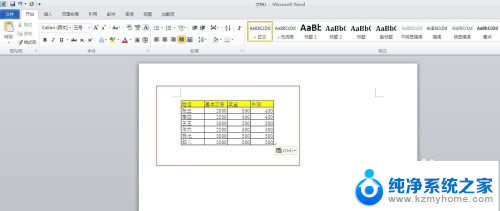
以上就是如何在Word中插入Excel表格的全部内容,如果您遇到这种情况,不妨尝试以上方法来解决,希望这对您有所帮助。